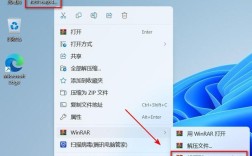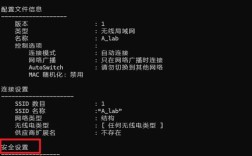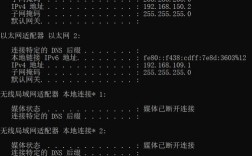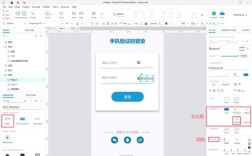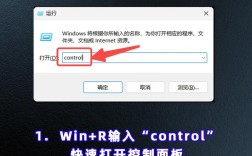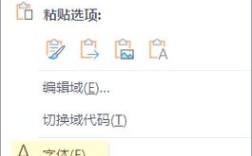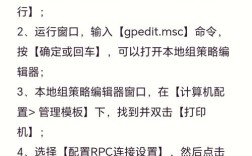在Windows操作系统中,“网络和共享中心”是一个核心的管理工具,它为用户提供了查看网络状态、连接到网络、共享文件和打印机等功能的统一入口,对于需要深入了解网络配置或进行高级网络设置的用户而言,掌握“网络和共享中心”的使用方法以及相关的命令行操作是非常必要的,本文将详细介绍“网络和共享中心”的功能,并结合常用的命令行工具(如netsh、ipconfig等)进行说明,帮助用户更高效地管理网络。
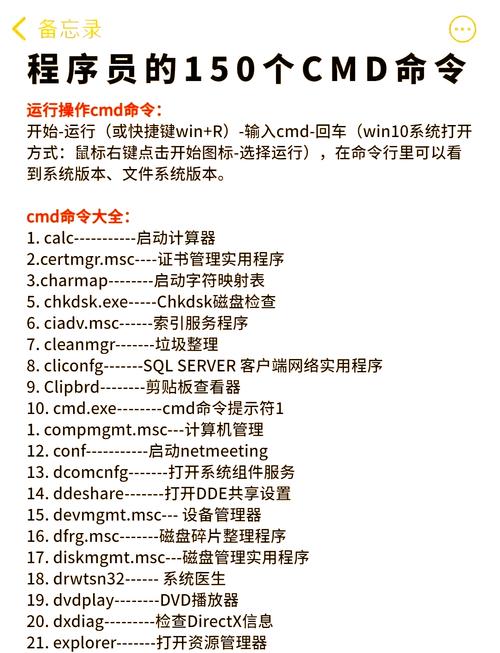
“网络和共享中心”可以通过控制面板或任务栏的网络图标访问,其主要界面会显示当前计算机所连接的网络类型(如“家庭网络”、“工作网络”或“公共网络”),并提供“更改高级共享设置”、“设置新的连接或网络”等选项,对于普通用户来说,通过图形界面进行网络设置已经足够,但对于需要批量配置网络或进行故障排查的场景,命令行操作则显得更为高效和灵活。
在命令行中,netsh(Network Shell)是一个功能强大的网络配置工具,它可以用于显示或配置几乎所有的网络设置,要查看当前网络接口的配置信息,可以使用命令netsh interface show interface,该命令会列出所有网络接口的名称、描述、类型和状态等信息,如果需要查看特定接口的详细配置,如IP地址、子网掩码、默认网关等,可以使用netsh interface ip show config命令,对于无线网络的管理,netsh wlan提供了丰富的子命令,如netsh wlan show profiles可以查看所有保存的无线网络配置文件,netsh wlan connect name="网络名称"则可以连接到指定的无线网络。
除了netsh,ipconfig也是另一个常用的网络命令行工具,它主要用于显示和管理当前计算机的IP配置信息,当遇到网络连接问题时,运行ipconfig可以快速查看IP地址、子网掩码、默认网关等基本信息,如果需要刷新DNS缓存,可以使用ipconfig /flushdns命令,这对于解决DNS解析问题非常有效,对于使用动态IP地址的用户,ipconfig /renew可以重新从DHCP服务器获取IP地址配置,而ipconfig /release则可以释放当前的IP地址。
在“网络和共享中心”中,高级共享设置是一个重要的功能区域,它允许用户控制网络发现、文件和打印机共享、密码保护共享等选项,通过命令行,这些设置也可以使用netsh或regedit(注册表编辑器)进行配置,要启用网络发现,可以通过修改注册表项HKEY_LOCAL_MACHINE\SYSTEM\CurrentControlSet\Services\lanmanserver\parameters中的Hidden值为0来实现,需要注意的是,直接修改注册表存在一定风险,建议在进行操作前备份注册表。
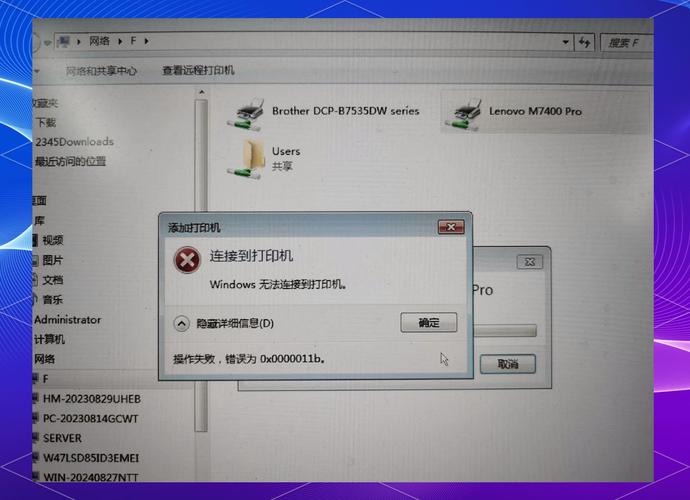
对于需要管理网络共享的用户,net share命令是一个实用的工具,通过net share可以查看当前计算机的所有共享资源,net share sharename=drive:path /grant:user:permission可以创建新的共享并设置用户权限。net share myshare=c:\myfolder /grant:everyone:read将C盘下的myfolder文件夹共享为myshare,并赋予所有用户读取权限,如果需要删除共享,可以使用net share sharename /delete命令。
在网络安全方面,“网络和共享中心”允许用户设置Windows防火墙,以保护计算机免受未授权访问,通过命令行,netsh advfirewall提供了管理高级Windows防火墙的功能。netsh advfirewall firewall add rule name="允许特定端口" dir=in action=allow protocol=TCP localport=8080可以添加一条防火墙规则,允许TCP协议的8080端口入站连接,这对于需要开放特定端口以运行服务的用户来说非常有用。
以下表格总结了常用的网络相关命令及其功能:
| 命令 | 功能描述 |
|---|---|
netsh interface show interface |
显示所有网络接口的基本信息 |
netsh interface ip show config |
显示网络接口的IP配置详细信息 |
netsh wlan show profiles |
显示所有保存的无线网络配置文件 |
netsh wlan connect name="网络名称" |
连接到指定的无线网络 |
ipconfig |
显示当前网络接口的IP配置信息 |
ipconfig /flushdns |
刷新DNS解析缓存 |
ipconfig /renew |
重新获取IP地址配置 |
ipconfig /release |
释放当前IP地址配置 |
net share |
查看或管理网络共享资源 |
netsh advfirewall firewall add rule |
添加防火墙规则 |
ping 目标IP或域名 |
测试与目标主机的网络连通性 |
tracert 目标IP或域名 |
显示到达目标主机的路径 |
通过“网络和共享中心”和命令行工具的结合使用,用户可以灵活地管理和配置Windows网络环境,无论是简单的网络连接设置,还是复杂的网络故障排查,掌握这些工具都能大大提高工作效率,需要注意的是,在进行命令行操作时,尤其是涉及系统配置修改的操作,应谨慎进行,避免因误操作导致网络问题或其他系统故障。
相关问答FAQs:
-
问题:如何通过命令行查看当前计算机的详细网络配置信息? 解答:可以通过以下命令查看详细网络配置信息:
ipconfig /all:显示所有网络接口的完整配置,包括IP地址、子网掩码、默认网关、DNS服务器、MAC地址等。netsh interface ip show config:显示网络接口的IP配置详细信息,包括接口名称、IPv4地址、子网掩码、默认网关、DNS服务器等。getmac:显示所有网络接口的MAC地址。
-
问题:如何通过命令行禁用或启用网络适配器? 解答:可以通过
netsh命令禁用或启用网络适配器,具体步骤如下:- 首先需要知道网络适配器的名称,可以通过
netsh interface show interface命令查看。 - 假设要禁用的适配器名称为“以太网”,可以使用命令:
netsh interface set interface name="以太网" admin=disabled。 - 要启用该适配器,可以使用命令:
netsh interface set interface name="以太网" admin=enabled。 - 注意:命令中的“以太网”需要替换为实际的适配器名称,名称中的引号不能省略。
- 首先需要知道网络适配器的名称,可以通过